Показывать значок использования местоположения в строке меню на Mac (Sonoma)
В настоящее время множество веб-сайтов и приложений используют службы определения местоположения компьютера Mac, чтобы показать их лучшие качества. Например, вы используете приложение Airshot на Mac, которое в конечном итоге зависит от службы определения местоположения, чтобы получить обои вашего текущего местоположения на рабочем столе в реальном времени.
Иногда значок местоположения в виде треугольника кажется полезным для некоторых пользователей в строке меню Mac, поскольку они получают подтверждение доступа macOS к службе определения местоположения для получения данных в реальном времени. Однако некоторым пользователям это не очень приятно. Что ж, в этой статье мы научим вас, как обращаться с маленьким значком стрелки компаса на компьютере Mac.
Как показать/скрыть значок местоположения на компьютере Mac
Демонстрировать местоположение на Mac относительно легко. Однако прочтите полное руководство, если вы купили Mac с последней версией macOS и не знаете, как показать или скрыть значок использования местоположения в строке меню.
Включить/отключить службу определения местоположения на Mac
В случае включения функции определения местоположения на Mac она автоматически появится в левой части строки меню Mac. Однако эта функция по умолчанию отключена в последней версии macOS, чтобы предотвратить различные помехи при управлении значками, присутствующими в строке меню. Поэтому, если вы хотите показать или скрыть значок использования местоположения, перейдите к следующим шагам. Какая версия macOS установлена на вашем Mac?
Включить/отключить службу определения местоположения в macOS Ventura и более поздних версиях,
Шаг. 1→ Перейти к Логотип Apple > Системные настройки…

Шаг. 2→ Выбрать Конфиденциальность и безопасность > Службы определения местоположения.
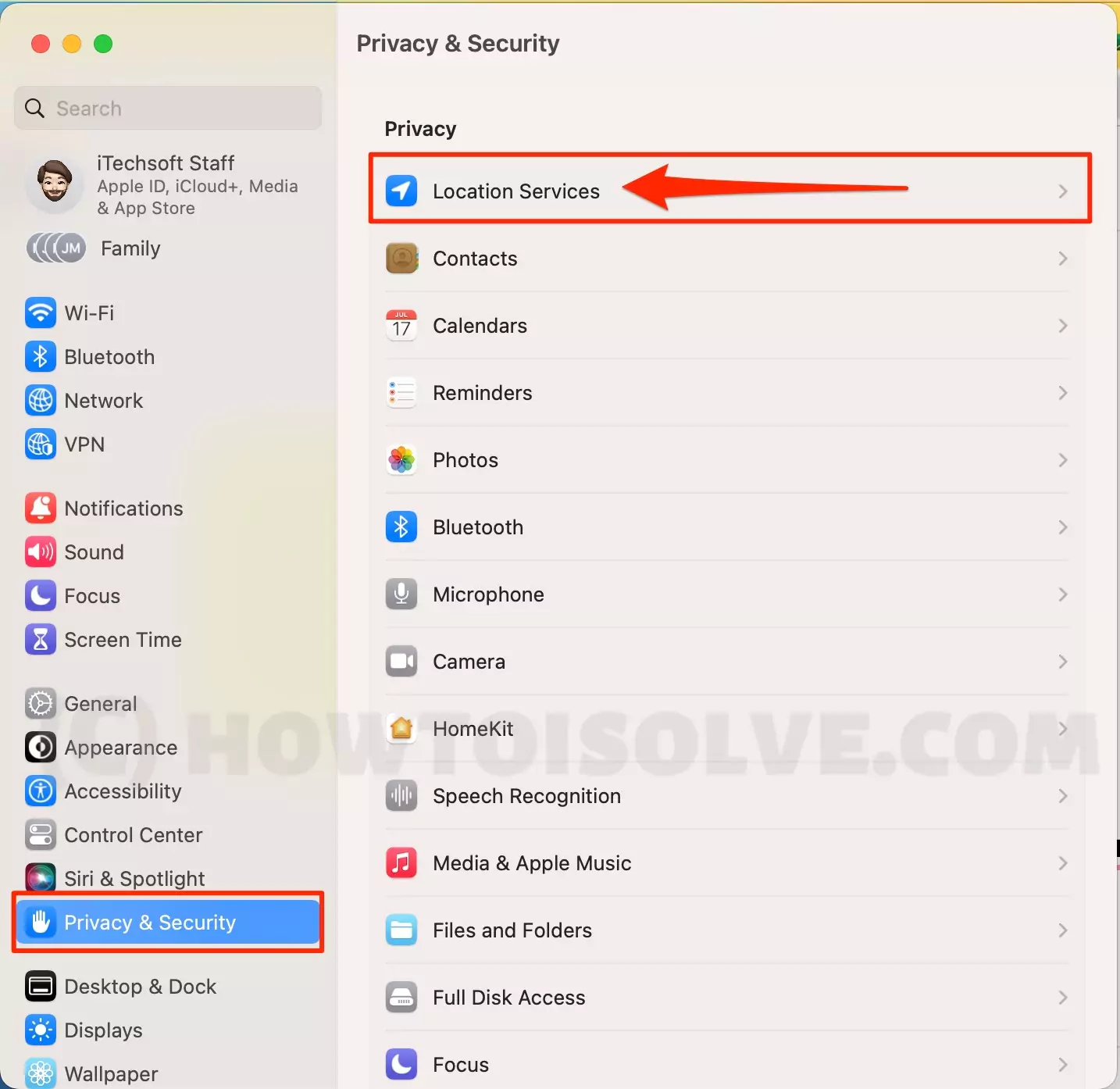 службы определения местоположения на Mac
службы определения местоположения на Mac
Шаг. 3→ Проведите пальцем вниз и выберите Подробности…
![]() сведения о службах определения местоположения на Mac, чтобы скрыть значок службы определения местоположения
сведения о службах определения местоположения на Mac, чтобы скрыть значок службы определения местоположения
Шаг. 4→ Включить/Отключить Переключать присутствует рядом с «Показывать значок местоположения в строке меню, когда системные службы запрашивают ваше местоположение».
![]() удалить-значок-службы-расположения-из-панели-меню-mac
удалить-значок-службы-расположения-из-панели-меню-mac
Включить/отключить службу определения местоположения macOS Monterey Ранее,
Шаг. 1→ Перейдите к Логотип Apple > Системные настройки…
Шаг. 2→ Выбрать Безопасность и конфиденциальность > Конфиденциальность.
Шаг. 3→ Выберите Иконка Замок присутствует в нижней части экрана и введите Имя и пароль администратора.
Шаг. 4 → Прокрутите страницу вниз до окна «Разрешить приложениям и службам ниже определять ваше местоположение». Затем выберите «Подробности…», присутствующие рядом с Системные службы.
Шаг. 5→ В следующем окне Установить/снять флажок поле рядом с «Показывать значок местоположения в строке меню, когда системные службы запрашивают ваше местоположение».
Таким образом, вы можете управлять символом службы определения местоположения в macOS. Итак, теперь пользователи всегда застревают в том, должна ли служба определения местоположения включить компьютер Mac.
ПОЛУЧИТЕ ЗНАЧОК МЕСТОПОЛОЖЕНИЯ НА СТРОКЕ МЕНЮ!
Значок местоположения в строке меню — ценная функция для приложения, использующего карту для выполнения нескольких задач, поэтому в какой-то момент наличие значка использования местоположения в строке меню Apple подтверждает, что эта функция включена на компьютере Mac.






